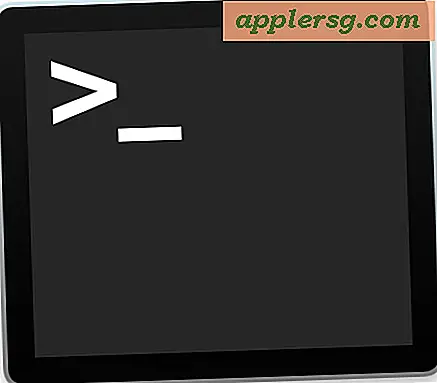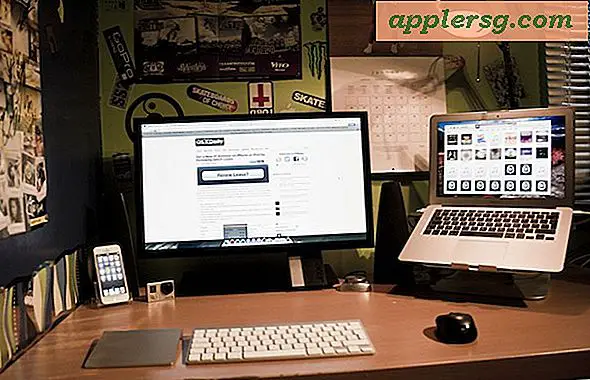Bagaimana Mendapatkan Info Cuaca untuk Lokasi dari Maps di iPhone

Tahukah Anda bahwa Anda bisa mendapatkan cuaca di aplikasi Maps iOS? Tentunya aplikasi Weather di iPhone akan memberi tahu Anda suhu dan perkiraan lokasi, dan dengan sedikit eksplorasi Anda juga dapat melihat info cuaca yang terperinci. Itu bagus, tapi ada di aplikasi Weather. Bagaimana jika Anda mengemudi atau menjelajahi aplikasi Maps di iOS, dan ingin mendapatkan laporan cuaca dari tujuan Anda atau dari lokasi tertentu, langsung dari aplikasi Maps di iPhone?
Versi terbaru Apple Maps untuk iOS menyertakan sedikit widget laporan cuaca yang akan memberi Anda info suhu dan cuaca dari lokasi tertentu di Maps. Lebih jauh, jika Anda memiliki iPhone dengan 3D Touch, maka Anda dapat menggunakan sedikit trik 3D Touch untuk mendapatkan ramalan cuaca langsung dari aplikasi Maps di iOS dan bahkan menambahkan tujuan itu ke aplikasi Weather Anda juga.
Cara Melihat Cuaca di Maps untuk iOS di iPhone
- Buka aplikasi Maps di iPhone dan masukkan lokasi apa pun seperti biasa
- Setelah lokasi dimuat di aplikasi Maps, lihat di sudut kanan bawah aplikasi Maps untuk sedikit widget cuaca kecil - ini akan menampilkan suhu dan ikon cuaca untuk tujuan tersebut
- Trik bonus untuk 3D Touch dilengkapi model iPhone: sekarang Sentuh 3D pada ikon cuaca tersebut untuk menampilkan ramalan dan info cuaca yang diperluas

Ini bekerja dengan lokasi apa pun bahwa Maps atau Cuaca dapat mengumpulkan data cuaca, bahkan tampaknya di antah berantah biasanya akan mengambil data cuaca dari stasiun cuaca terdekat, jadi cobalah kota, kota, atau bahkan titik pedesaan yang dari jalan yang dipukuli.
Trik Cuaca 3D Touch Maps
Jika Anda menekan halus dengan 3D Touch, Anda akan melihat ramalan dan informasi cuaca lebih rinci.

Jika Anda menekan dengan 3D Touch, aplikasi Maps akan mengalihkan lokasi tersebut ke aplikasi Weather dan menanyakan apakah Anda ingin menambahkannya ke aplikasi Weather, atau hanya melihat lokasi itu di aplikasi Weather untuk informasi cuaca yang lebih spesifik seperti kecepatan angin, kelembaban, indeks panas, peluang hujan, dan perkiraan yang diperpanjang.

Tentu saja jika Anda tidak memiliki 3D Touch, jangan merasa terlalu ketinggalan, Anda masih akan melihat widget cuaca di pojok aplikasi Maps.
Jika Anda tidak melihat detail cuaca di sudut aplikasi Maps saat menelusuri tujuan dan lokasi, Anda mungkin memiliki versi iOS yang lebih lama dan perlu memperbarui perangkat lunak sistem Anda untuk mendapatkan kemampuan ini di aplikasi Maps untuk iPhone.
Ingat, Anda juga mengambil informasi cuaca dari Spotlight di iOS atau bahkan mendapatkan info cuaca dari Siri juga, dari iPhone atau iPad.